更新时间:2023-11-08
很多用户在使用电脑的时候经常会因为一些磁盘臃肿而苦恼,其实在Win11系统中是能够精准地对需要的磁盘垃圾进行清理,但很多用户都不清楚要如何去操作,那么下面就跟着小编一起来看看Win11系统清理指定驱动器的操作吧。
1、点击桌面下方的开始菜单。
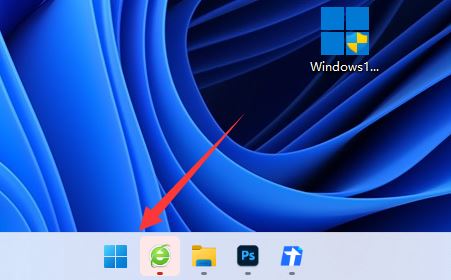
2、找到搜索栏输入cmd查找命令提示符程序。
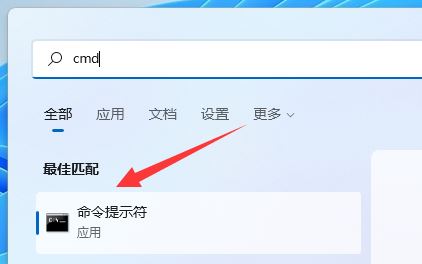
3、打开页面以后输入cleanmgr并按下回车键跳转。
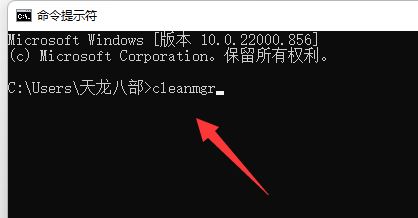
4、将驱动器选择为c盘,点击确定按钮。
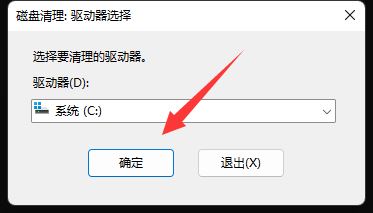
5、最后勾选需求清除的文件删除即可。
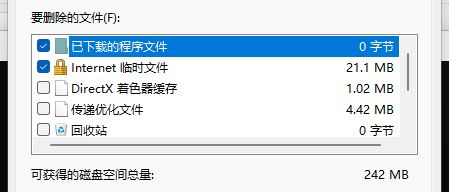
最新文章
Win11如何清理指定驱动器Win11清理指定驱动器的方法
2023-11-08Win10如何打开隐藏磁盘Win10打开隐藏磁盘的方法
2023-11-08如何使用PR单独删除音频PR单独删除音频的教程
2023-11-08Win11DirectX12旗舰版禁用了怎么解决
2023-11-08Adobe Flash Player已不再受支持怎么解决?
2023-11-08Adobe Flash Player弹窗怎么关闭
2023-11-08如何解决Win10/Win11无法加载用户配置文件
2023-11-08c盘满了文件怎么迁移c盘文件迁移D盘教程
2023-11-08unityplayer.dll是什么unityplayer.dll丢失怎么办
2023-11-08由于找不到unityplayer.dll,无法继续执行代码怎么办
2023-11-08发表评论